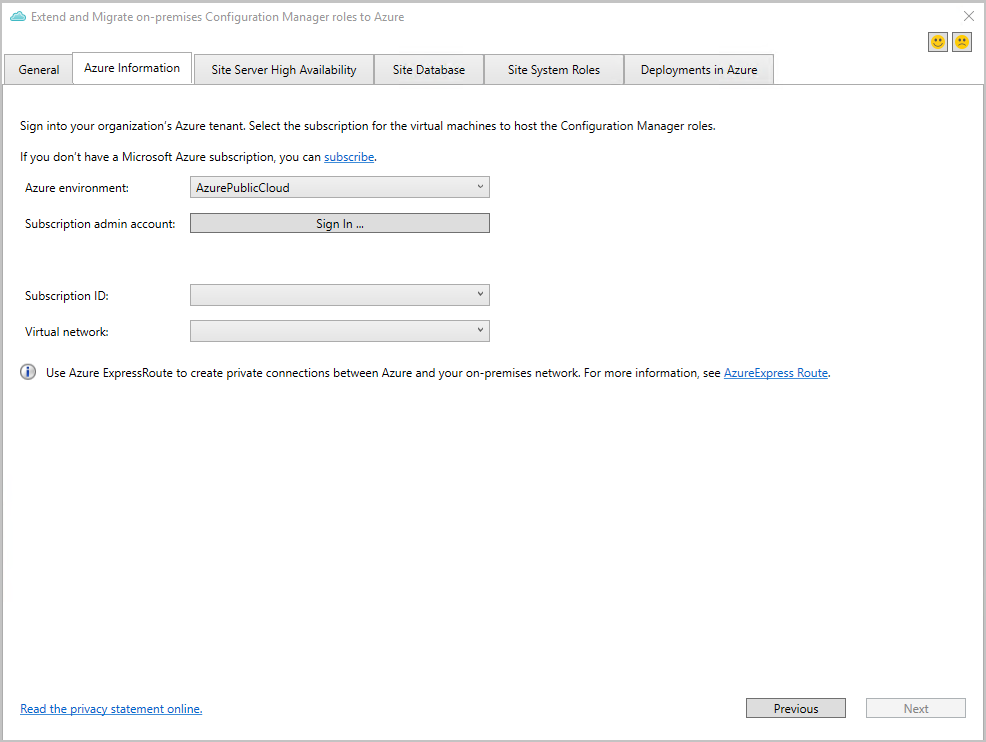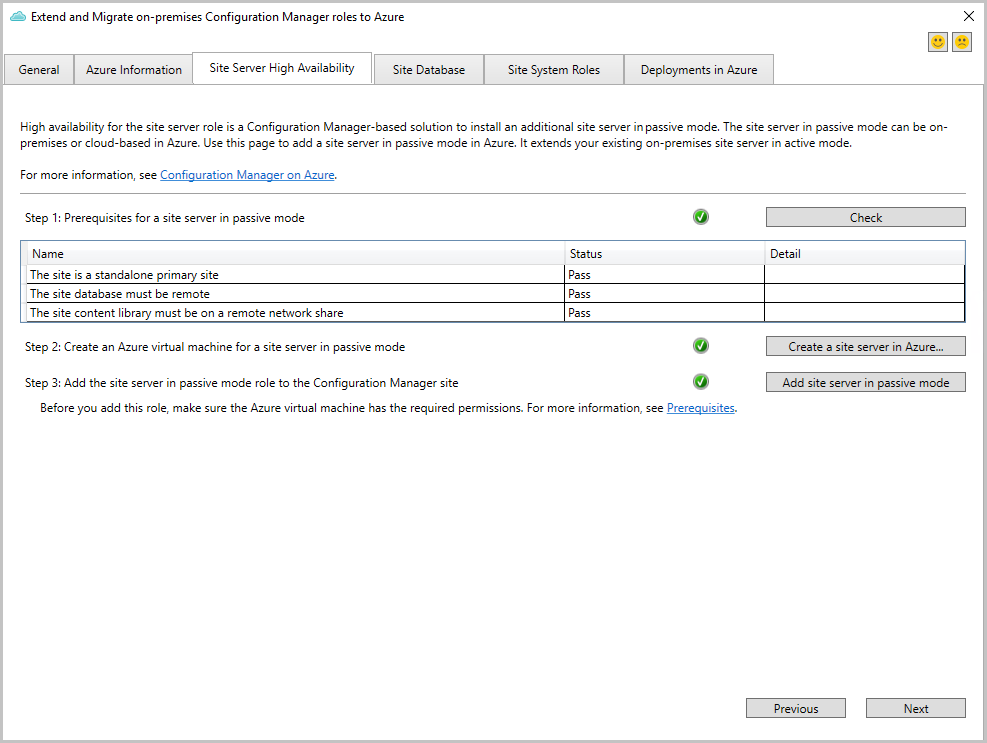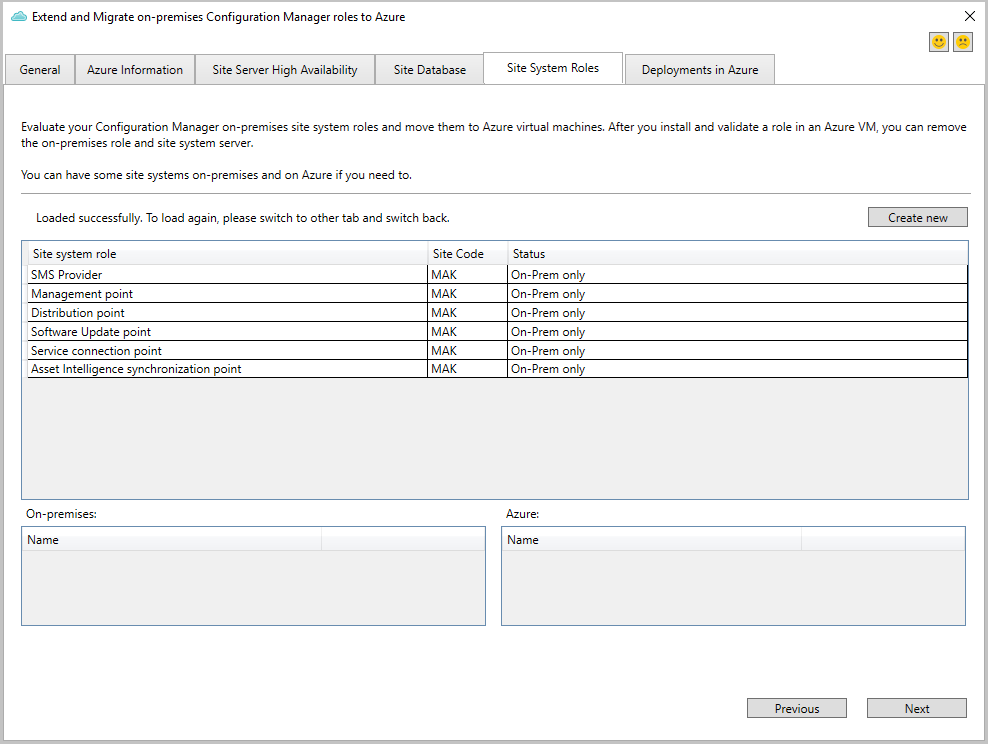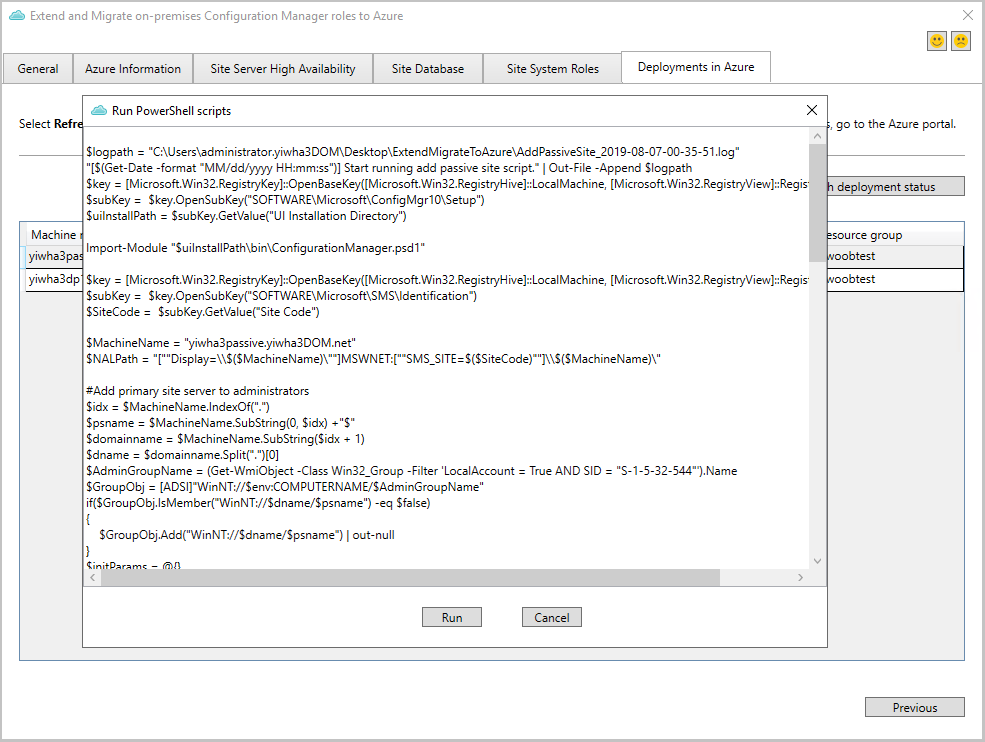온-프레미스 사이트를 확장하여 Microsoft Azure로 마이그레이션
적용 대상: Configuration Manager(현재 분기)
이 도구는 버전 1910부터 프로그래밍 방식으로 Configuration Manager 대한 Azure VM(가상 머신)을 만드는 데 도움이 됩니다. 수동 사이트 서버, 관리 지점 및 배포 지점과 같은 기본 설정 사이트 역할을 사용하여 설치할 수 있습니다. 새 역할의 유효성을 검사한 후에는 고가용성을 위한 추가 사이트 시스템으로 사용합니다. 온-프레미스 사이트 시스템 역할을 제거하고 Azure VM 역할만 유지할 수도 있습니다.
필수 조건
Azure 구독
버전 2010부터 ExpressRoute 이외의 가상 네트워크가 있는 환경을 지원합니다. 버전 2006 이하에서는 ExpressRoute 게이트웨이가 있는 Azure 가상 네트워크가 필요합니다.
버전 2010부터 계층 구조 또는 독립 실행형 기본 사이트에서 도구를 사용할 수 있습니다. 버전 2006 이하에서는 독립 실행형 기본 사이트에서만 작동합니다.
버전 2010부터는 데이터 정렬된 사이트 데이터베이스가 있는 사이트를 지원합니다. 버전 2006 이하에서는 데이터베이스가 원격 SQL Server 있어야 합니다.
사용자 계정은 Configuration Manager 전체 관리자여야 하며 기본 사이트 서버에 대한 관리자 권한이 있어야 합니다.
수동 모드에서 사이트 서버를 추가하려면 사이트 서버가 고가용성 요구 사항을 충족해야 합니다. 예를 들어 원격 콘텐츠 라이브러리가 필요합니다.
필요한 Azure 권한
도구를 실행할 때 Azure에서 다음 권한이 필요합니다.
- Microsoft. Resources/subscriptions/resourceGroups/read
- Microsoft. Resources/subscriptions/resourceGroups/write
- Microsoft. 리소스/배포/읽기
- Microsoft. 리소스/배포/쓰기
- Microsoft. 리소스/배포/유효성 검사/작업
- Microsoft. Compute/virtualMachines/extensions/read
- Microsoft. Compute/virtualMachines/extensions/write
- Microsoft. Compute/virtualMachines/read
- Microsoft. Compute/virtualMachines/write
- Microsoft. Network/virtualNetworks/read
- Microsoft. Network/virtualNetworks/subnets/read
- Microsoft. Network/virtualNetworks/subnets/join/action
- Microsoft. Network/networkInterfaces/read
- Microsoft. Network/networkInterfaces/write
- Microsoft. Network/networkInterfaces/join/action
- Microsoft. Network/networkSecurityGroups/write
- Microsoft. Network/networkSecurityGroups/read
- Microsoft. Network/networkSecurityGroups/join/action
- Microsoft. Storage/storageAccounts/write
- Microsoft. Storage/storageAccounts/read
- Microsoft. Storage/storageAccounts/listkeys/action
- Microsoft. Storage/storageAccounts/listServiceSas/action
- Microsoft. Storage/storageAccounts/blobServices/containers/write
- Microsoft. Storage/storageAccounts/blobServices/containers/read
- Microsoft. KeyVault/vaults/deploy/action
- Microsoft. KeyVault/vaults/read
권한 및 역할 할당에 대한 자세한 내용은 Azure Portal 사용하여 Azure 역할 할당 추가 또는 제거를 참조하세요.
가상 네트워크 지원
버전 2010부터 ExpressRoute 이외의 다른 가상 네트워크를 지원하려면 다음 구성을 수행합니다.
가상 네트워크 구성에서 DNS 서버 설정으로 이동합니다. 도메인 컨트롤러의 IP 주소를 사용하여 사용자 지정 DNS 서버를 추가합니다.
도구를 실행할 사이트 서버에서 다음 레지스트리 값을 설정합니다.
HKCU\Software\Microsoft\ConfigMgr10\ExtendToAzure, SkipVNetCheck = 1
도구 실행
사이트 서버에 로그온하고 Configuration Manager 설치 디렉터리에서 다음 도구를 실행합니다.
Cd.Latest\SMSSETUP\TOOLS\ExtendMigrateToAzure\ExtendMigrateToAzure.exe일반 탭에서 정보를 검토한 다음 Azure 정보 탭으로 전환합니다.
Azure Information 탭에서 Azure 환경을 선택한 다음 로그인합니다.
팁
올바르게 로그인하려면 신뢰할 수 있는 웹 사이트 목록에 를 추가
https://*.microsoft.com해야 할 수 있습니다.로그인한 후 구독 ID 및 가상 네트워크를 선택합니다.
참고
버전 2006 이하에서 이 도구는 ExpressRoute 게이트웨이가 있는 네트워크만 나열합니다.
사이트 서버 고가용성
사이트 서버 고가용성 탭에서 확인을 선택하여 사이트의 준비 상태를 평가합니다.
검사에 실패하는 경우 추가 세부 정보를 선택하여 문제를 해결하는 방법을 결정합니다. 이러한 필수 구성 요소에 대한 자세한 내용은 사이트 서버 고가용성을 참조하세요.
사이트 서버를 확장하거나 Azure로 마이그레이션하려면 Azure 에서 사이트 서버 만들기를 선택합니다. 그런 다음, 다음 필드를 입력합니다.
이름 설명 구독. 읽기 전용입니다. 구독 이름 및 ID를 표시합니다. 리소스 그룹 사용 가능한 리소스 그룹을 나열합니다. 새 리소스 그룹을 만들어야 하는 경우 Azure Portal 사용한 다음 이 도구를 다시 실행합니다. 위치 읽기 전용입니다. 가상 네트워크의 위치에 따라 결정됨 VM 크기 워크로드에 맞게 크기를 선택합니다. Microsoft Standard_DS3_v2 권장합니다. 운영 체제 읽기 전용입니다. 이 도구는 Windows Server 2019를 사용합니다. 디스크 유형 읽기 전용입니다. 이 도구는 최상의 성능을 위해 프리미엄 SSD를 사용합니다. 가상 네트워크 읽기 전용입니다. 서브넷 사용할 서브넷을 선택합니다. 새 서브넷을 만들어야 하는 경우 Azure Portal 사용합니다. 컴퓨터 이름 Azure에서 수동 사이트 서버 VM의 이름을 입력합니다. Azure Portal 표시된 것과 동일한 이름입니다. 로컬 관리자 사용자 이름 Azure VM이 도메인에 가입하기 전에 만든 로컬 관리 사용자의 이름을 입력합니다. 로컬 관리자 암호 로컬 관리자의 암호입니다. Azure 배포 중에 암호를 보호하려면 Azure Key Vault 암호를 비밀로 저장합니다. 그런 다음 여기에서 참조를 사용합니다. 필요한 경우 Azure Portal 새 항목을 만듭니다. 도메인 FQDN 조인할 Active Directory 도메인의 정규화된 도메인 이름입니다. 기본적으로 도구는 현재 컴퓨터에서 이 값을 가져옵니다. 도메인 사용자 이름 도메인에 가입할 수 있는 도메인 사용자의 이름입니다. 기본적으로 도구는 현재 로그인한 사용자의 이름을 사용합니다. 도메인 암호 도메인에 가입할 도메인 사용자의 암호입니다. 이 도구는 시작을 선택한 후 확인합니다. Azure 배포 중에 암호를 보호하려면 Azure Key Vault 암호를 비밀로 저장합니다. 그런 다음 여기에서 참조를 사용합니다. 필요한 경우 Azure Portal 새 항목을 만듭니다. 도메인 DNS IP 도메인에 가입하는 데 사용됩니다. 기본적으로 도구는 현재 컴퓨터의 현재 DNS를 사용합니다. 종류 읽기 전용입니다. 수동 사이트 서버를 형식으로 표시합니다. 중요
기본적으로 가상 머신은 기존 Windows Server 라이선스 사용에 대해 아니요로 설정됩니다. Software Assurance를 사용하여 온-프레미스 Windows Server 라이선스를 활용하려면 가상 머신이 프로비전된 후 Azure Portal 이 설정을 구성합니다. 자세한 내용은 Windows Server용 Azure 하이브리드 혜택 참조하세요.
Azure VM 프로비저닝을 시작하려면 시작을 선택합니다. 배포 상태를 모니터링하려면 도구의 Azure에서 배포 탭으로 전환합니다. 최신 상태를 얻으려면 배포 상태 새로 고침을 선택합니다.
팁
Azure Portal 사용하여 상태를 확인하고, 오류를 찾고, 잠재적인 수정 사항을 확인할 수도 있습니다.
배포가 완료되면 SQL Server로 이동하여 새 Azure VM에 대한 권한을 부여합니다. 자세한 내용은 사이트 서버 고가용성 - 필수 구성 요소를 참조하세요.
수동 모드에서 Azure VM을 사이트 서버로 추가하려면 수동 모드에서 사이트 서버 추가를 선택합니다.
사이트에서 수동 모드로 사이트 서버를 추가하면 사이트 서버 고가용성 탭에 상태가 표시됩니다.
다음으로, Azure의 배포 탭으로 전환하여 배포를 완료합니다.
사이트 데이터베이스
이 도구에는 현재 온-프레미스에서 Azure로 데이터베이스를 마이그레이션하는 작업이 없습니다. 온-프레미스 SQL Server 데이터베이스를 Azure SQL Server VM으로 이동하도록 선택할 수 있습니다. 이 도구는 사이트 데이터베이스 탭에 다음 문서를 나열하여 도움이 됩니다.
- 데이터베이스 백업 및 복원
- SQL Server Always On 가용성 그룹 구성 및 데이터 복제 허용
- SQL Server 데이터베이스를 Azure SQL Server VM으로 마이그레이션
사이트 시스템 역할
사이트 시스템 역할 탭으로 전환합니다. 기본 설정을 사용하여 새 사이트 시스템 역할을 프로비전하려면 새로 만들기를 선택합니다. 관리 지점, 배포 지점 및 소프트웨어 업데이트 지점과 같은 역할을 프로비전할 수 있습니다. 현재 도구에서 모든 역할을 사용할 수 있는 것은 아닙니다.
프로비저닝 창에서 필드를 입력하여 Azure에서 사이트 역할의 VM을 프로비전합니다. 이러한 세부 정보는 사이트 서버에 대한 위의 목록과 유사합니다.
Azure VM 프로비저닝을 시작하려면 시작을 선택합니다. 배포 상태를 모니터링하려면 도구의 Azure에서 배포 탭으로 전환합니다. 최신 상태를 얻으려면 배포 상태 새로 고침을 선택합니다.
팁
Azure Portal 사용하여 상태를 확인하고, 오류를 찾고, 잠재적인 수정 사항을 확인할 수도 있습니다.
이 프로세스를 반복하여 사이트 시스템 역할을 더 추가합니다.
다음으로 , Azure의 배포 탭으로 이동하여 배포를 완료합니다.
배포가 완료되면 Configuration Manager 콘솔로 이동하여 사이트 역할을 추가로 변경합니다.
Azure의 배포
Azure가 VM을 만들면 도구의 Azure에서 배포 탭으로 전환합니다. 배포를 선택하여 기본 설정을 사용하여 역할을 구성합니다.
실행을 선택하여 PowerShell 스크립트를 시작합니다.
이 프로세스를 반복하여 더 많은 역할을 구성합니다.
기존 VM에 사이트 역할 추가
Configuration Manager 버전 2002부터 이 도구는 단일 Azure VM에서 여러 사이트 시스템 역할 프로비저닝을 지원합니다. 초기 Azure VM 배포가 완료된 후 사이트 시스템 역할을 추가할 수 있습니다. 기존 VM에 새 역할을 추가하려면 다음 단계를 수행합니다.
Azure의 배포 탭에서완료 됨 상태가 있는 가상 머신 배포를 선택합니다.
새로 만들기를 선택하여 가상 머신에 역할을 추가합니다.
다음 단계
Azure Portal 변경 내용 검토
피드백
출시 예정: 2024년 내내 콘텐츠에 대한 피드백 메커니즘으로 GitHub 문제를 단계적으로 폐지하고 이를 새로운 피드백 시스템으로 바꿀 예정입니다. 자세한 내용은 다음을 참조하세요. https://aka.ms/ContentUserFeedback
다음에 대한 사용자 의견 제출 및 보기